この記事にたどり着いた方は、もしかして小さい文字が読みづらい方でしょうか?(笑
私はまだ読めますが、今回は、Windows10の標準機能で画面表示の倍率を一時的に高くする「拡大鏡」の機能を紹介したいと思います!
目次
拡大鏡の起動
パソコンの機能は、「簡単に使える」ことがほとんどの方にとって前提になっています。色々と便利な機能はあっても、わざわざ調べて使う人って以外に少なくて、さらに覚えきれない操作方法の機能は、1度使っても2度目は使わなくなったりします。
人間って、面倒なことが嫌いなんです。
でも今回紹介する「拡大鏡」の機能はとっても簡単に起動できますので、ご安心ください!早速、使ってみましょう!
拡大鏡の起動方法
<ショートカット>
「Windowsキー」 + 「+キー」

補足・・Windowsキーってこれね!

拡大鏡の解除方法
<ショートカット>
「Windowsキー」+「Escキー」

どうですか?画面が拡大されました?
この拡大鏡の機能は、デフォルトで「500%」の倍率設定になっているようです。この設定は、下記の項目から変更することもできますので、ご自身が便利と感じる倍率に予め設定しておきましょう!
<設定方法を紹介>
設定 → 簡単操作 → 拡大鏡
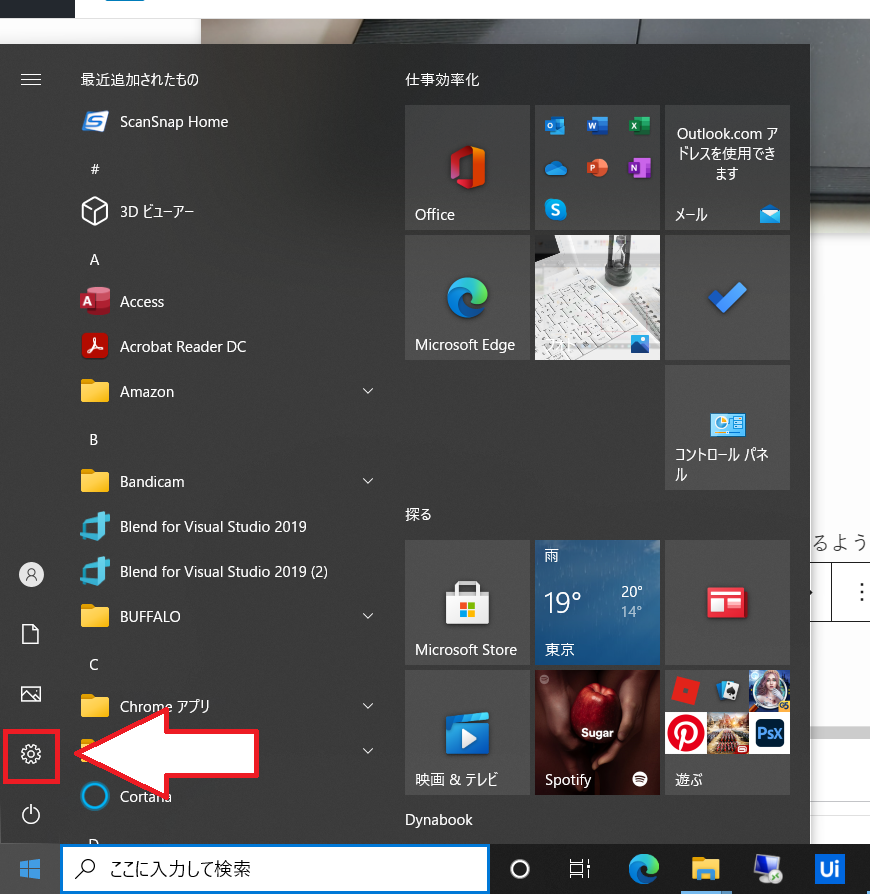
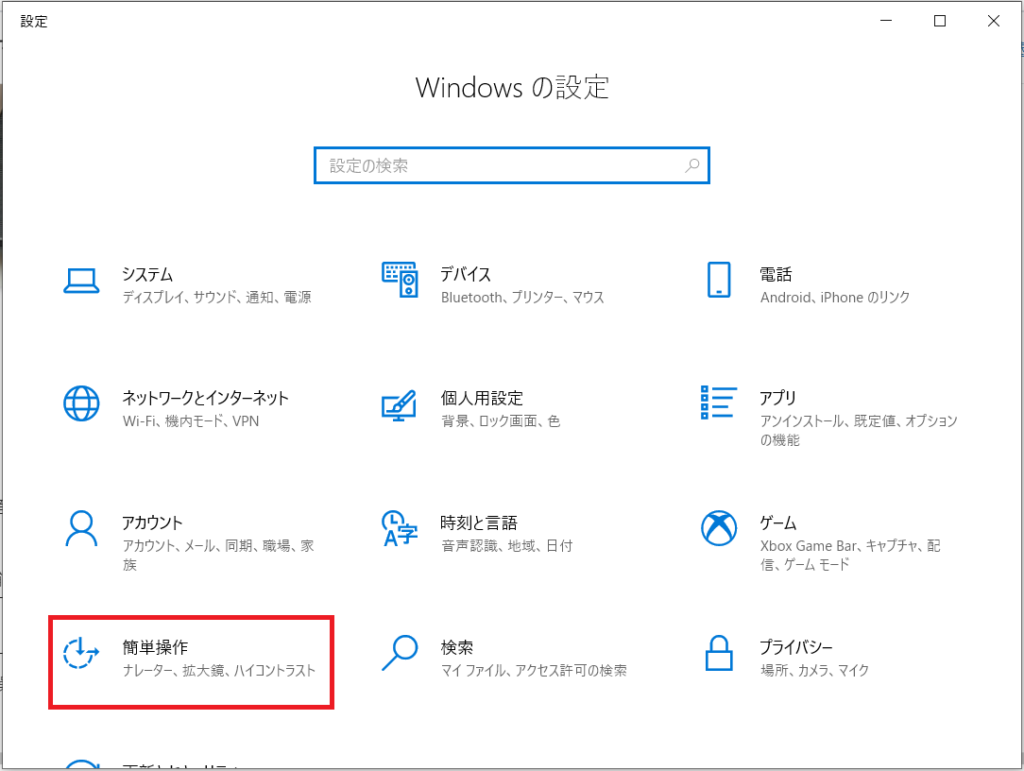
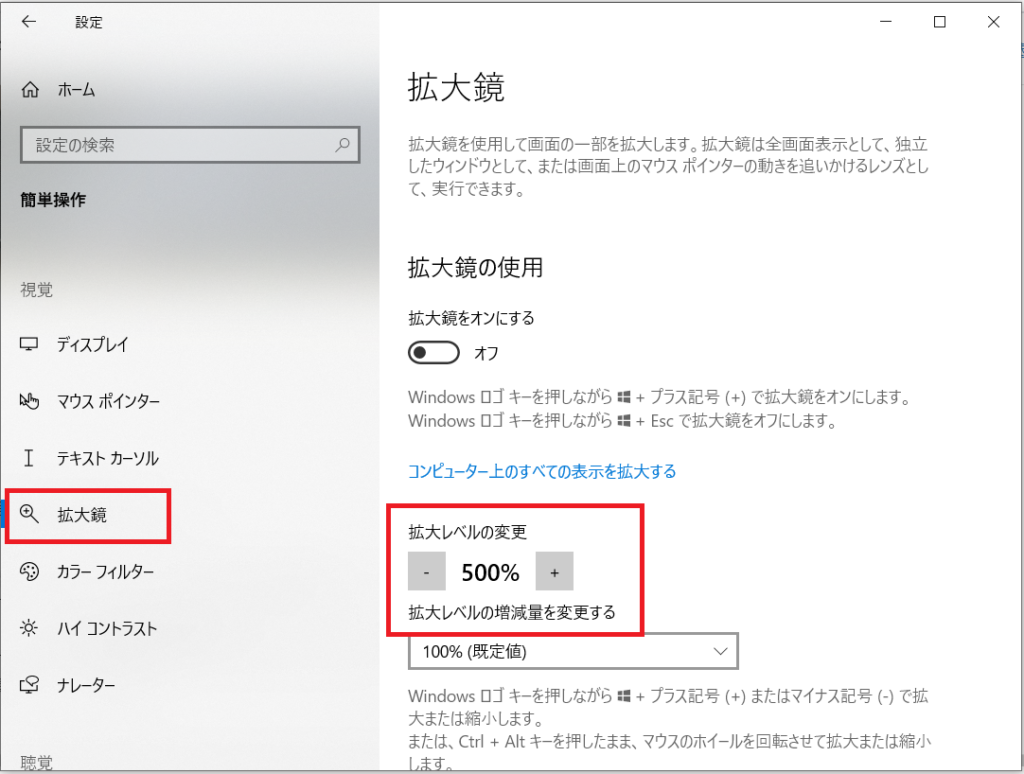
拡大鏡は、100%から1,600%まで設定できるようです!


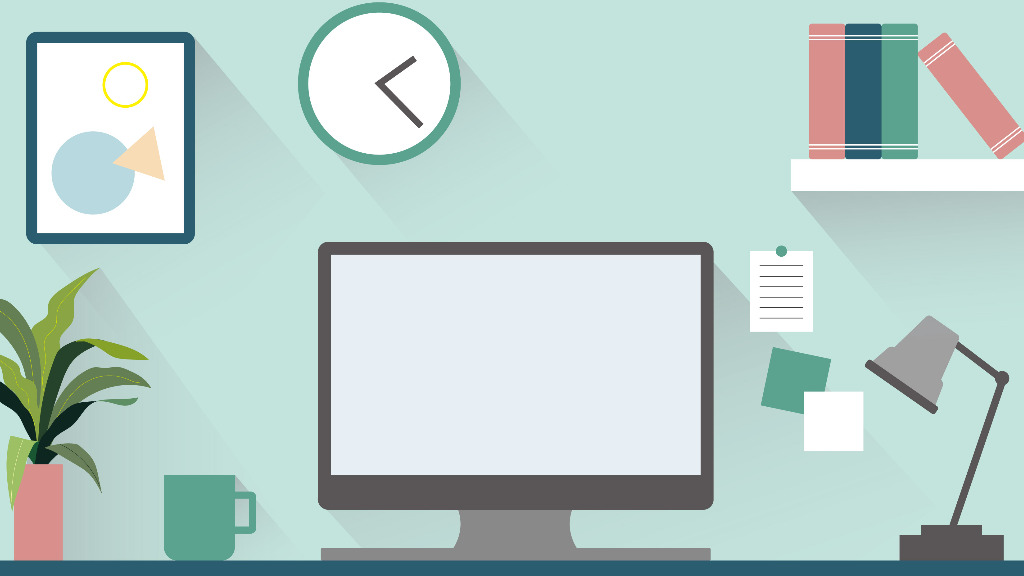







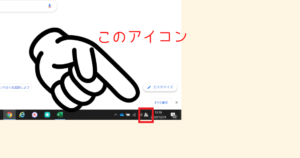

コメント